
詳解xshell是如何連接linux(圖文)
使用xshell連接linux的好處
我們可以直接在windows環境下操作linux
只不過沒有介面而已
#輸入指令都OK,而且xshell也可以很方便的把檔案從window傳到linux那一邊
接下來,要介紹連接的情況了
linux下,查看ip位址
首先linux系統要連網,連網了才有ip位址
透過指令查看ip位址
ifconfig
從結果中找到ip位址,然後複製,用於xshell的連線
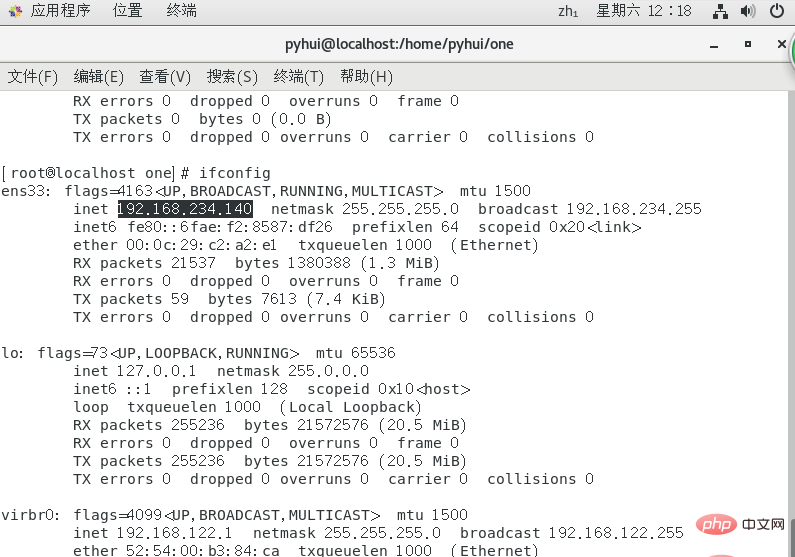
開啟xshell
檔案》新建
可以彈出一個新的會話
xshell連線
在主機的位置,填入剛剛複製的ip位址
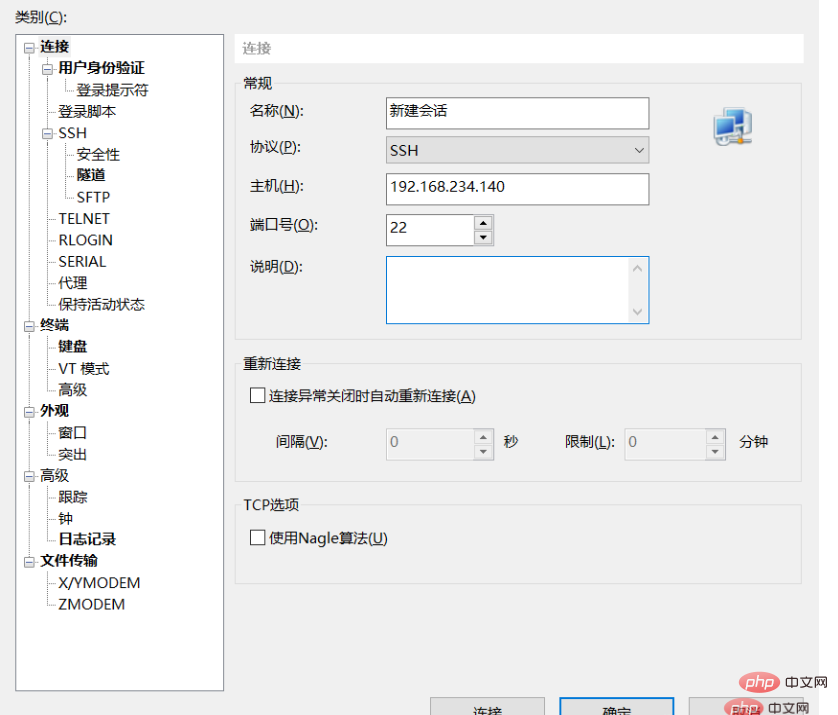
連線成功,會需要驗證帳號與密碼
同意,並且輸入帳號,密碼即可
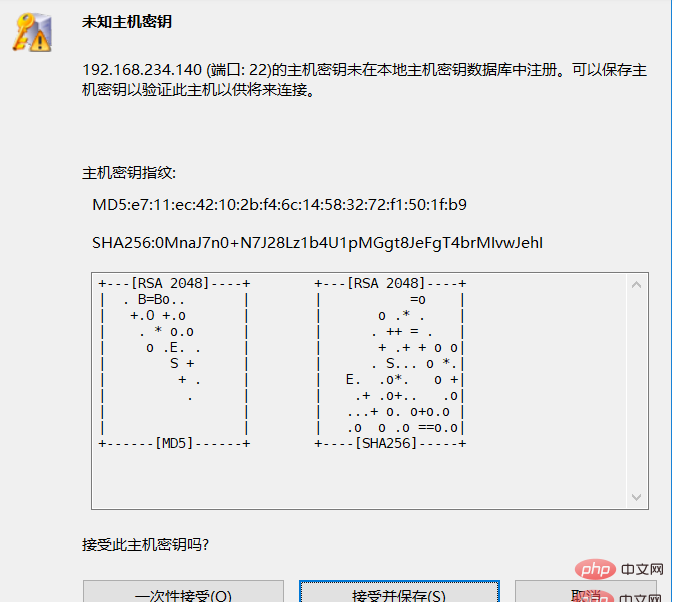
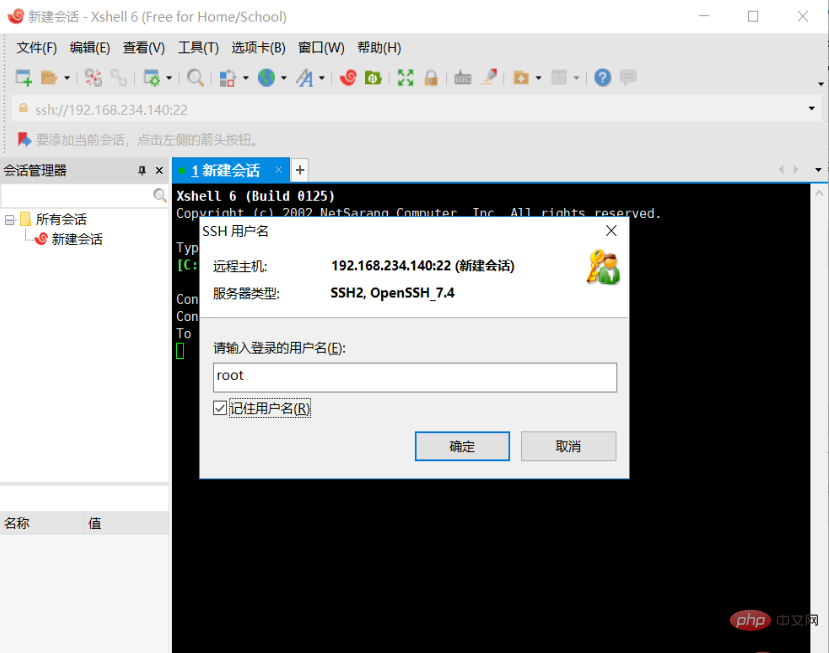
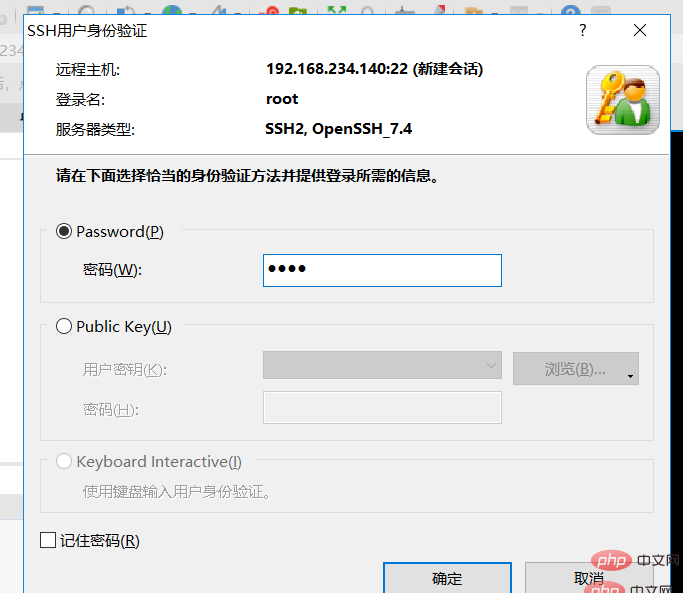
#連線成功,就可以直接這裡操作linux系統了
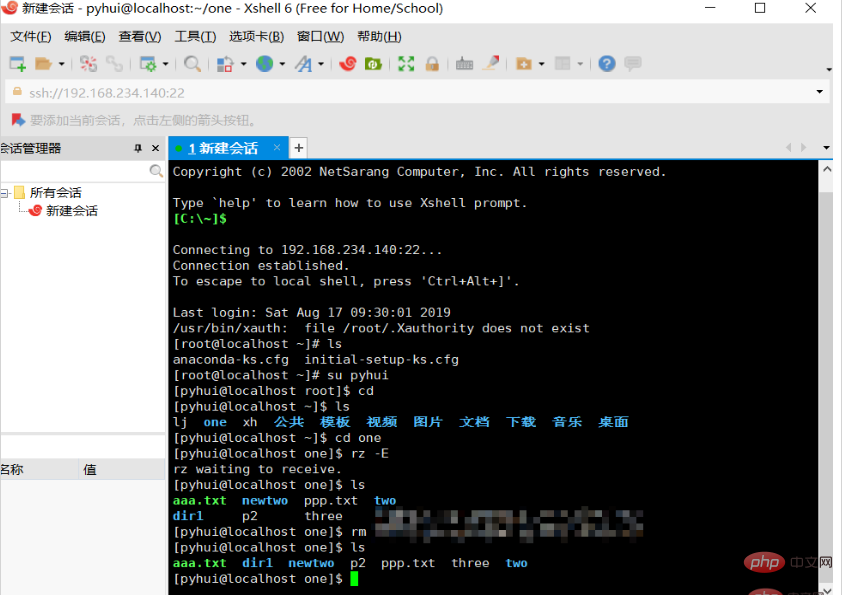
感謝大家的閱讀,希望大家能回報多多。
本文轉自:https://blog.csdn.net/ifubing/article/details/99691537
推薦教學:《linux教學》
以上是詳解xshell是如何連接linux(圖文)的詳細內容。更多資訊請關注PHP中文網其他相關文章!



